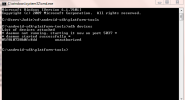Etter alt å dømme Nintendo Switch har vært en absolutt hit, knuser salgsrekorder og bringer nye spillere inn i spill som kanskje ingen annen konsoll før den. Selv flere år etter utgivelsen flyr Switch-konsoller ut av hyllene til tross for ny konkurranse i form av PlayStation 5 og Xbox Series X.
Innhold
- Gå inn i mørk modus
- Spar batteri med flymodus
- Hold øye med batteriet
- Ta et blikk på hurtigmenyen
- Administrer hvilemodus
- Koble til sosiale medier
- Legg til nye brukere
- Hold bryteren låst
- Krangle med varslene dine
- TV-synergi
- Hold lyden for deg selv
- Få bedre utsikt
- Tilpass kontrollerknapper
- Hold øye med barna
- Velg hvem som ser deg
Enten du nettopp plukket opp en bryter for første gang eller du har spilt siden lanseringen, har konsollen ganske mange funksjoner som du kanskje ikke er klar over. Selv om du er helt fornøyd med Switch ut av esken, er det noen innstillinger du kan justere for å gjøre spill med den enda mer til en gevinst. For å hjelpe deg å få mest mulig ut av Nintendos fremste konsoll, her er 15 nøkkelinnstillinger du kan endre på din Nintendo Switch.
Anbefalte videoer
Videre lesning
- Hvordan overføre data fra en Nintendo Switch til en annen
- Nintendo Switch vs. PS4
- De vanligste Nintendo Switch-problemene og hvordan du fikser dem
Gå inn i mørk modus
Takket være den håndholdte modusen er Switch den perfekte konsollen å snike seg inn på Hades i sengen når du egentlig burde sove. Selv om det ikke kommer til å være bra for søvnplanen din, er det en måte å gjøre det mindre belastende for øynene dine. Som mange apper og nettsteder kommer Switch med en mørk modus for å gjøre menyene lettere for øynene.
Under Systeminnstillinger menyen, naviger til Temaer, hvor du kan bytte mellom et svart og hvitt tema avhengig av dine preferanser.
Spar batteri med flymodus
I tillegg til å spare øynene dine, vil du også spare på Switch-batteriet hvis du spiller i lange økter. En av de enkleste måtene å gjøre det på er ved å slå på flymodus, som kutter bryterens trådløse kommunikasjon.
Flymodus har sin egen seksjon nær toppen av Systeminnstillinger, så det er enkelt å slå av og på når du trenger det. Husk at å snu denne bryteren vil stoppe alle nedlastinger, hindre deg i å koble til internett eller spille online spill, og koble fra Bluetooth.
Hold øye med batteriet

På Systeminnstillinger meny, under System, er det et alternativ som lar deg se din nåværende batterilevetid vist som en prosentandel i tillegg til den grove indikatoren som du vises som standard. Dette er en fin måte å være sikker på at du ikke blir overrasket når batteriet blir lavt og planlegge nøyaktig når du trenger det lade bryteren.
Ta et blikk på hurtigmenyen
Ikke teknisk sett en innstilling i seg selv, hurtigmenyen lar deg få tilgang til noen av de viktigste innstillingene på Nintendo Switch ved å trykke på en knapp. Bare hold Hjem knappen på høyre Joy-Con for å få frem denne menyen. Deretter kan du justere lysstyrken og volumet på bryteren på skjermen, slå på flymodus og sette bryteren i hvilemodus.
Administrer hvilemodus
Når vi snakker om hvilemodus, kan du endre hvordan og når bryteren går inn og ut av denne lavstrømstilstanden. Under Systeminnstillinger, naviger ned til Sove modus. Herfra kan du justere hvor lang tid det tar før bryteren automatisk går i hvilemodus. Hvis du bruker Switch til å se videoer, vil du definitivt sjekke ut Suspend auto-sleep mens du spiller av medieinnhold alternativ. Dette vil forhindre at bryteren din sovner mens du ser på en video.
Koble til sosiale medier
Hvis du raskt vil dele skjermbilder på Switch, er en av de beste måtene å koble til profilen din på sosiale medier. Velg brukeren din fra startskjermen Profil ikonet øverst, og bla helt ned til Brukerinstillinger. Plukke ut Legger ut på sosiale medier under Album, og du kan koble sammen Facebook- og Twitter-kontoene dine, som du deretter kan bruke til å umiddelbart legge ut skjermbilder og videoer fra Switch.
Legg til nye brukere
Hvis du deler bryteren din med andre, er denne innstillingen et must. Under Systeminnstillinger, plukke ut Brukere, deretter Legg til bruker. Dette lar deg legge til en helt ny profil for Switch, slik at du kan beholde separate lagringsfiler. Som en bonus vil dette også la deg beholde separate lagringsfiler for spill som bare tillater én som standard.
Hold bryteren låst

Dette hendige alternativet vil forhindre at bryteren slås på ved et uhell fra hvilemodus. Ligger under Systeminnstillinger, snu på Skjerm lås alternativet på vil gjøre det slik at du må trykke på den samme knappen tre ganger for å låse opp konsollen. Det er en fin måte å sørge for at du ikke ved et uhell tømmer konsollens batteri, spesielt når du bærer den i en bag.
Krangle med varslene dine
På Varsler meny under Systeminnstillinger, velger du om du vil motta varsler når et spill er ferdig nedlastet, og du kan også justere Vennevarsler. Hvis du har mange personer på vennelisten din, kan det være nyttig å slå av Gi beskjed når venner går på nett mulighet for å unngå å få hyppige popup-varsler.
TV-synergi
Hvis du spiller din Bryter koblet til TV-en mye, dette er en innstilling du ikke kan hoppe over. Under TV-innstillinger på Systeminnstillinger menyen, slå på Match TV Power State. Dette lar deg slå på TV-en ved å slå på en forankret bryter og sette konsollen i hvilemodus når du slår av TV-en. Merk at dette ikke fungerer med alle TV-modeller, men det bør fungere med de fleste nyere sett.
Hold lyden for deg selv
Spesielt viktig hvis du spiller på et offentlig sted, hvis du slår på dette alternativet, forhindrer du at lyden fra bryteren din kommer ut av høyttalerne hvis du koble fra hodetelefonene. Du kan finne Demp når hodetelefoner er frakoblet slå på System meny under Systeminnstillinger.
Få bedre utsikt
Også på System menyen, inneholder bryteren en hendig Zoom trekk. Hvis du slår dette på, kan du vise en innzoomet versjon av bryteren ved å dobbelttrykke Hjem knapp. Dette er spesielt nyttig i spill med liten tekst eller for alle som har synshemming.
Tilpass kontrollerknapper

En av de mer overraskende funksjonene til Switch er at den lar deg tilordne kontrollere fullstendig. Under Systeminnstillinger, navigere til Kontrollere og sensorer. De Endre knapptilordning alternativet her lar deg omprogrammere hver eneste knapp på kontrolleren, uansett om du er det ved hjelp av en Pro Controller eller Joy-Cons. Du kan til og med lagre flere forhåndsinnstillinger for knapper og bytte mellom dem fra denne menyen.
Hold øye med barna
Disse alternativene vil ikke gjelde for alle, men hvis du er det få en Nintendo Switch for et barn (eller dele en med dem), vil du definitivt ta en titt på Foreldre kontroll meny under Systeminnstillinger. Du må laste ned en smarttelefon-app for å få full nytte av denne funksjonen, men når du har lastet den ned, kan du følge med av hva som spilles på konsollen og hvor lenge og til og med angi en spilletidsgrense og en alarm for når det er på tide å logge av.
Velg hvem som ser deg
Switchens sosiale funksjoner gjør det enkelt å se når venner er online og hva de spiller, men noen ganger vil du kanskje ikke at de skal vite hvor mye tid du har brukt på å spille Hades under dyna. Velg din Profil ikonet på startskjermen, og bla ned til Brukerinstillinger, og velg Innstillinger for spillaktivitet. Herfra kan du velge hvem som skal se hvor lenge du har spilt bestemte spill, eller slette Play-aktiviteten din helt for en ny start.
Redaktørenes anbefalinger
- De beste kommende Nintendo Switch-spillene: 2023, 2024 og utover
- De beste indie-spillene for 2023
- De beste Nintendo Switch-spillene for voksne
- De beste Nintendo Switch-skytespillene
- Pikmin 4: utgivelsesdato, trailere, nyheter, gameplay og mer
Oppgrader livsstilen dinDigitale trender hjelper leserne å følge med på den fartsfylte teknologiverdenen med alle de siste nyhetene, morsomme produktanmeldelser, innsiktsfulle redaksjoner og unike sniktitter.